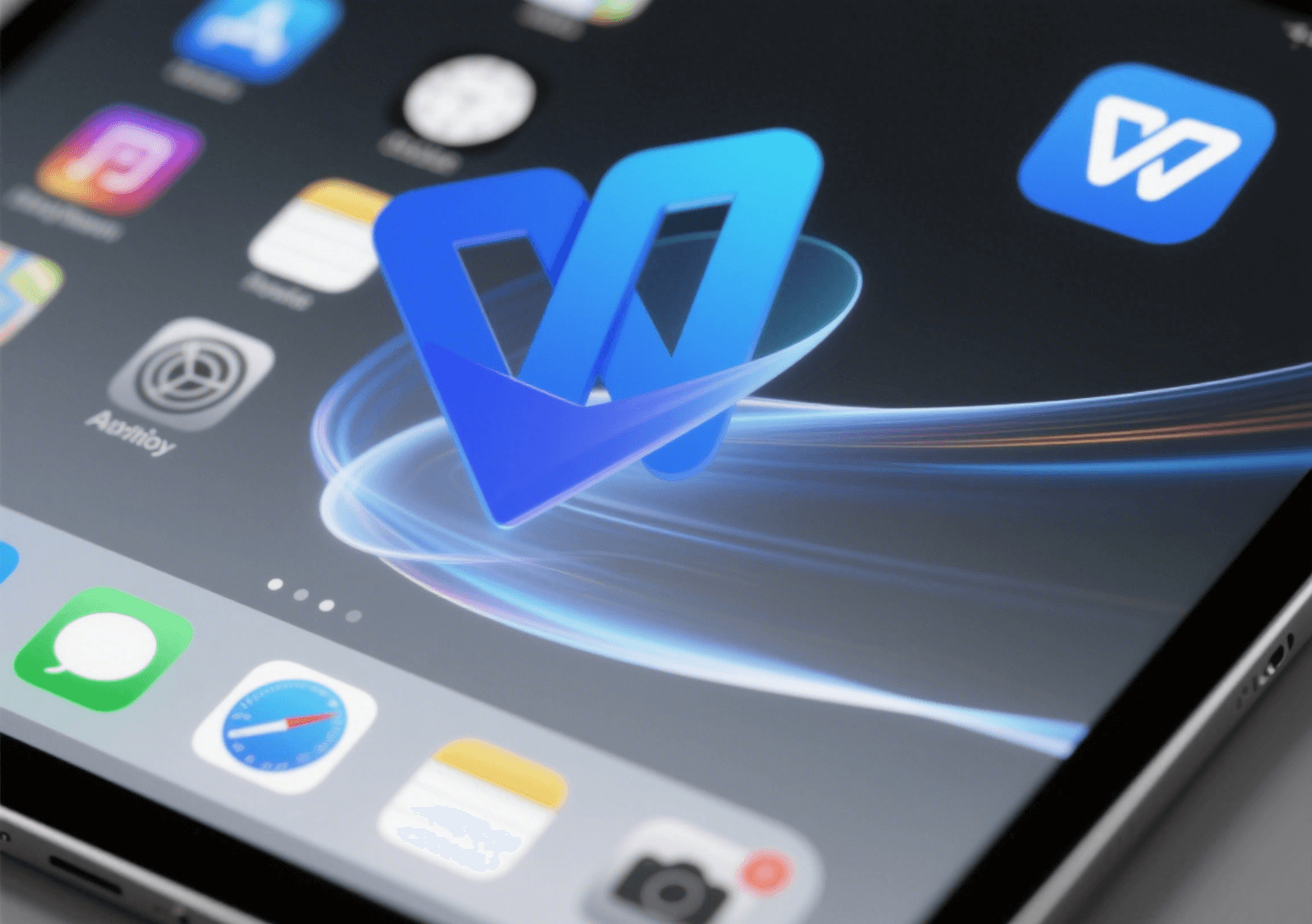WPS文档如何一键删除所有空白行?
发布时间:30/06/2025 00:00:00
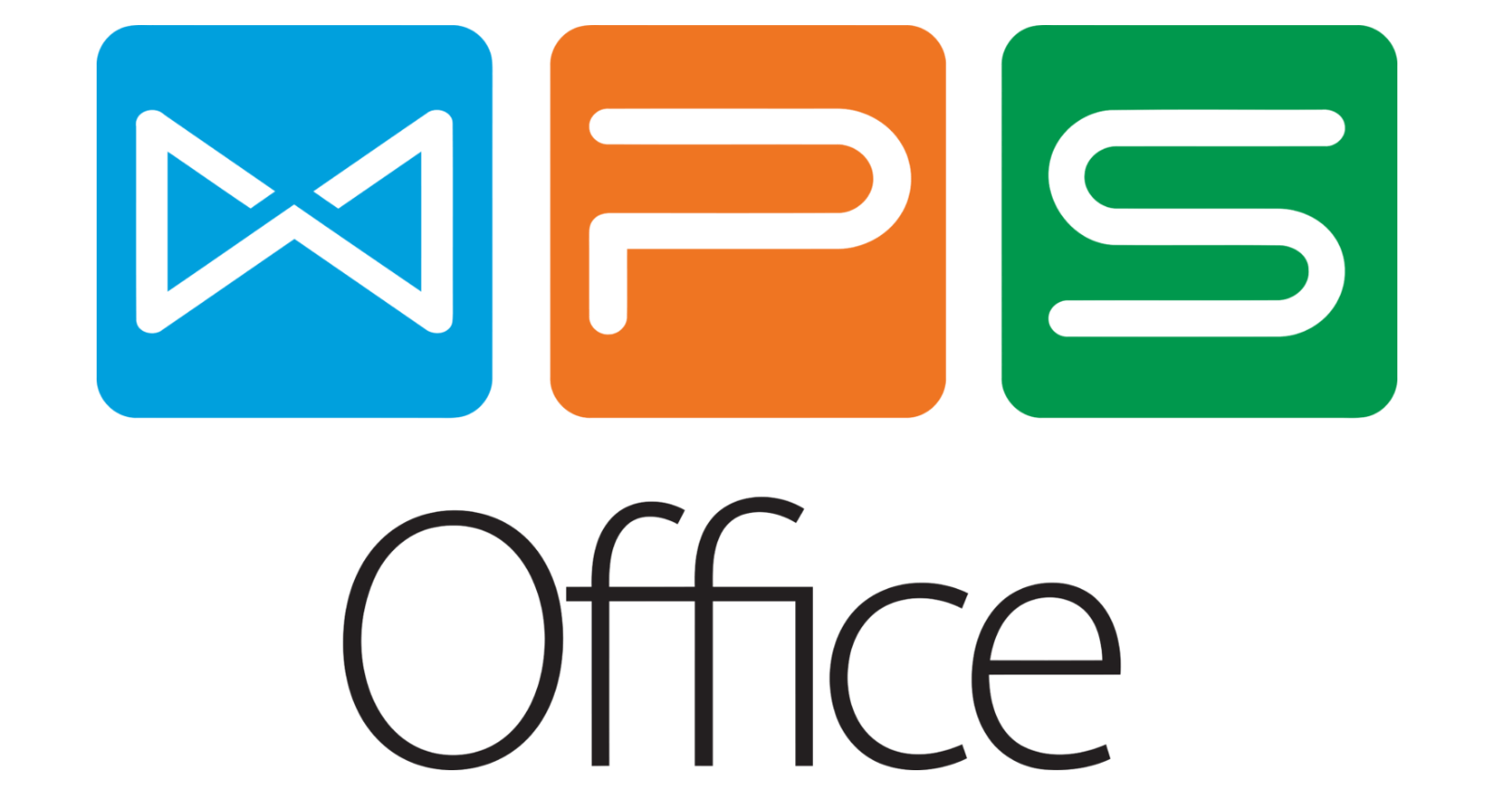
问题核心:空白行的三大来源与处理难点
彻底清除空白行需先理解其产生逻辑:
硬回车型空白行
- 连续按 Enter 键生成,表现为 完全空白的段落(无任何字符,包括空格)。
格式残留型空白行
- 行内仅含 不可见格式字符(如空格、制表符、分页符),视觉呈现为"空白"但实际非空。
混合型空白行
- 表格下方、分节符后因格式继承产生的顽固空白区域。
- 难点在于:手动逐行删除效率低下;肉眼难以区分"真空白"与"假空白";批量处理可能误删含隐藏内容的行。
解决方案:WPS文字的高效清除策略
针对不同场景,WPS提供多层次清除方案:
基础方案:内置"删除空行"功能(推荐指数:★★★★☆)
适用场景:快速清理全文档中由硬回车产生的 标准空白段落。
操作步骤:
- 全选文档:Ctrl + A 或拖动鼠标选中全文。
- 启用功能:点击顶部菜单「开始」→「文字工具」下拉箭头→选择「删除」→点击「删除空行」。
- 效果验证:所有无内容的空白段落瞬间消失,文本自动紧密衔接。
优势:
- 真正"一键操作",无需公式或宏命令。
- 处理速度快,万行文档秒级完成。
- 完全保留原格式(字体、段落样式、表格结构)。
局限:
- 仅删除 纯空白段落(即无任何字符的行)。
- 对含隐藏格式字符的"假空白行"无效。
进阶方案:通配符查找替换法(推荐指数:★★★☆☆)
适用场景:清除含 不可见字符(空格/制表符)的"假空白行"或需要 精细化控制删除范围。
操作步骤:
- 打开替换对话框:Ctrl + H 或点击「开始」→「替换」。
- 启用通配符:勾选对话框底部的「使用通配符」选项。
- 输入查找内容:在「查找内容」框中输入:^13{2,}
- 输入替换内容:在「替换为」框中输入:^p (代表单个段落标记)。
- 执行替换:点击「全部替换」。重复点击直至提示"替换0处"(确保清除所有连续空行)。
优势:
- 可清除含 空格/制表符 的顽固空白行(在查找内容前添加*,如:*^13{2,})。
- 灵活控制删除阈值(如仅删除3行以上连续空白:^13{3,})。
专项方案:表格与分节符空白处理(推荐指数:★★★☆☆)
场景1:表格下方顽固空白行
原因:表格被设置为"文字环绕"或段落间距过大。
解决:
- 光标定位空白行 → 点击「开始」→「段落设置」图标(右下角小箭头)。
- 在「缩进和间距」选项卡中,将「段前」「段后」间距设为 0 行。
- 检查「换行和分页」选项卡,取消勾选「段前分页」「与下段同页」等选项。
场景2:分节符后空白行
解决:
- 显示编辑标记:点击「开始」→「显示/隐藏编辑标记」(¶ 图标)。
- 定位分节符(===========分节符==========)后的空白段落。
- 直接选中该段落标记按 Delete 键删除(注意:可能影响节格式)。
补充说明:关键细节与跨平台对比
风险规避:
- 备份先行:执行批量删除前务必 Ctrl + S 保存,或启用「文档备份」功能(「文件」→「备份与恢复」→「文档备份」)。
- 预览确认:使用查找替换时,先点击「查找下一处」手动确认再「全部替换」。
格式兼容性:
- 从 Microsoft Word 导入的文档,空白行处理逻辑与WPS完全一致,操作无缝衔接。
- 清除后若出现段落粘连,可使用「文字工具」中的「增加空段」快速添加标准间距。
竞品能力横向对比
- Microsoft Word:操作路径相似(「开始」→「编辑」→「选择」→「选择格式相似的文本」可选中空行后删除),但WPS的「文字工具」集成度更高。
- 在线协作文档(石墨文档、腾讯文档、飞书文档):支持基础的空行删除(通常需手动选择),但缺乏通配符替换等高级功能,且大文档处理性能弱于桌面端。
- 语雀 / Notion:作为知识管理工具,其编辑器更侧重内容块组织。Notion通过 /divider 添加分隔线,删除需逐块操作,无批处理空行概念。
替代方案参考
宏命令自动化:如需每周固定清理某类文档,可通过「开发工具」→「宏」录制删除操作,实现一键执行(需基础VBA知识)。
结语:精准净化,提升文档专业度
WPS文字通过「删除空行」的直达功能、通配符替换的灵活控制,以及针对表格/分节符场景的专项解决方案,构建了覆盖全场景的空白行清除体系。其核心优势在于 功能集成度高、操作路径简洁、本土化适配精准。相较于在线文档的轻量化局限或 Notion 的模块化设计,WPS Office 在处理本地复杂文档的深度编辑任务上展现出强大生产力。掌握上述技巧,用户可彻底告别手动筛选的繁琐,确保每一份文档输出都呈现无可挑剔的整洁与专业。
上一篇: WPS数据透视表不会用?
下一篇: WPS表格如何快速对比两列数据差异?